ワンタッチでミュートを解除してTeams会議に戻るボタンを作る
Dec 28, 2021
用意するもの
- Touch Bar付きのMacbook Pro
- Microsoft Teams
Web会議の最中に別のアプリを開いて作業していて、急に呼びかけられて発言しないといけないということがよくある。 このときに、ミュートを解除する操作がけっこう手間である。そこで「押すだけでいつでもミュートを解除して会議に戻れる」ボタンをTouch Barに常に表示しておく。これでいつでもどこでもワンタッチで会議に戻って発言できる。
Microsoft Teamsの場合、Web会議中に別アプリにフォーカスを移すと、右下にTeamsの小画面が表示されるようになる。 この小画面の中のミュートボタンにマウスカーソルを合わせて押すというのが、咄嗟にやろうとすると結構だるい。 もしくは、Teamsの画面に戻って “Cmd + Shift + M” のショートカットでミュートを解除するか。これもだるい。 この操作に手間取って発言するのが遅れたりすると「聞いてなかったのかな?」と思われそうなのも嫌だ。というのがモチベーション。
AutomatorでTeamsのミュートを解除するクイックアクションを作成する
Teamsアプリを開いてショートカットキーでミュートを解除する。というのをApple Scriptで実現できる。 操作のフィードバックが欲しいので “Unmute.” と喋らせているが、これは無くても良い。 Automatorを使ってクイックアクションとして保存すると、macのシステムから呼び出すことができる。
tell application "Microsoft Teams"
activate
say "Unmute."
tell application "System Events"
keystroke "m" using {command down, shift down}
end tell
end tell
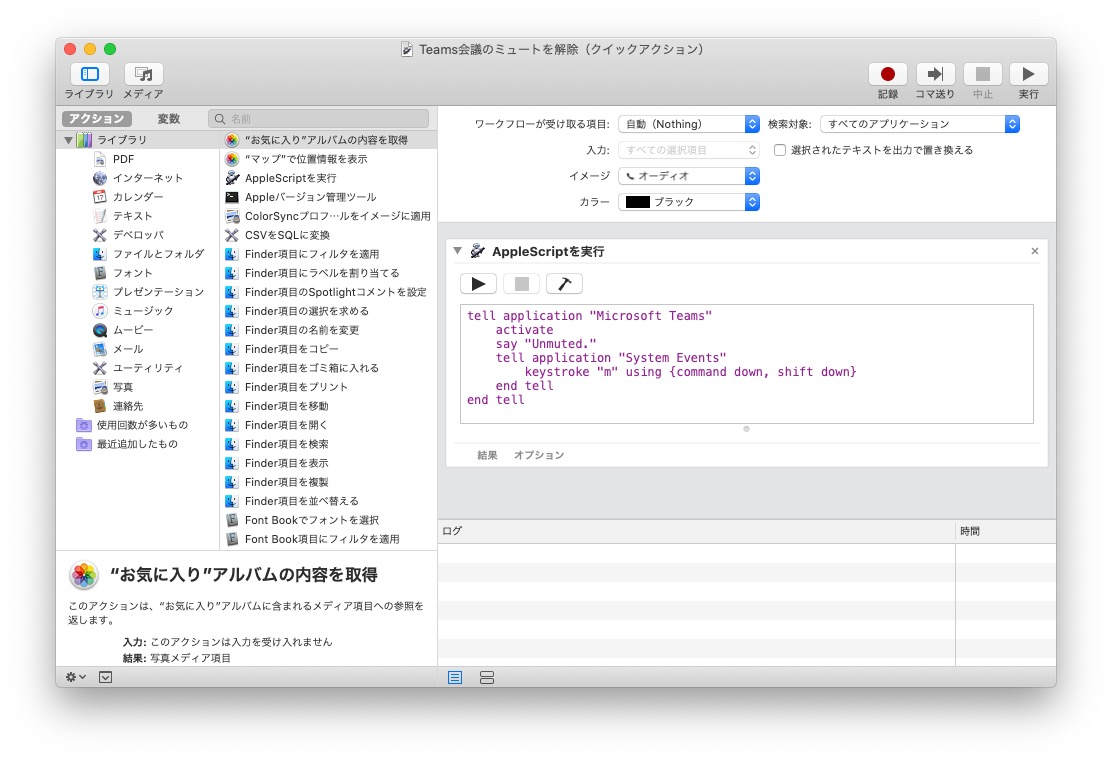
作成したクイックアクションをTouch Barに表示する
システム環境設定の「キーボード」設定に「Touch Barに登録する項目」があるので、それを「クイックアクション」に設定する。 そうすると、先に登録していたクイックアクションが常にTouch Barに表示されるようになる。
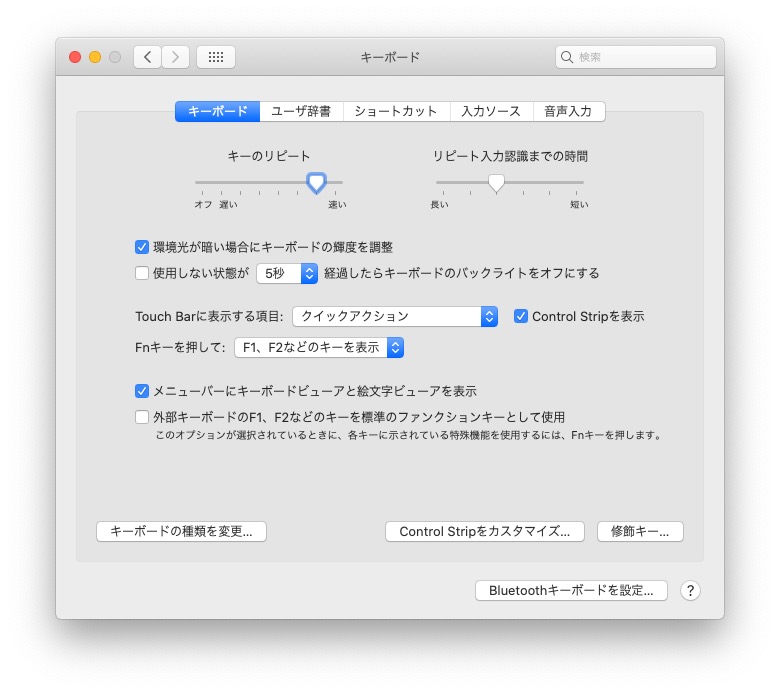
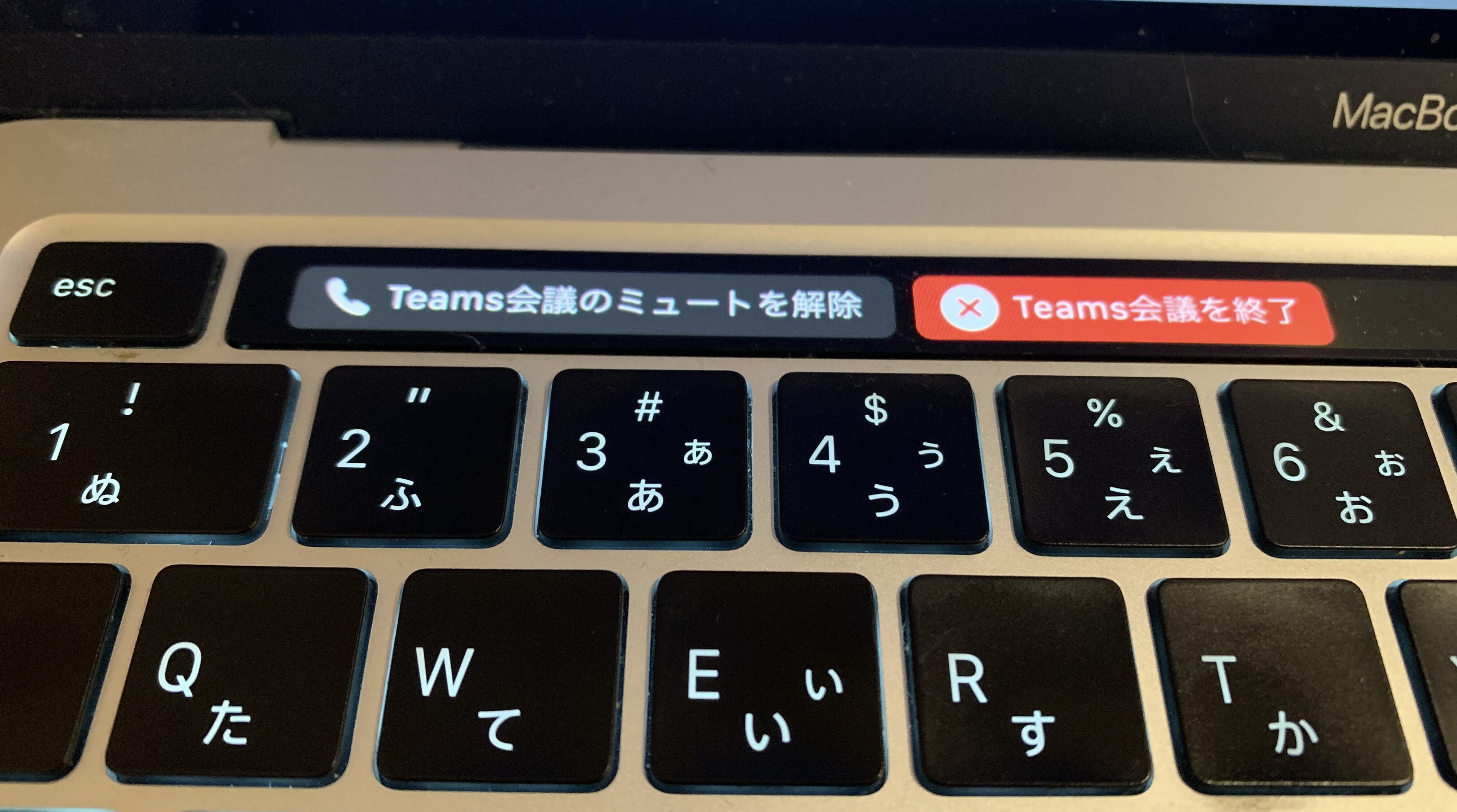
これを押すだけでミュート解除された状態で会議に戻れる! 隣に表示されている「Teams会議を終了」というのも同様に自作したクイックアクション。
キーボードショートカットからクイックアクションを呼び出すこともできる
システム環境設定の「キーボード」設定の「ショートカット」から「サービス」を選ぶと、一番下に登録したクイックアクションが確認できる。そこでショートカットキーを設定できる。 結果としては、グローバルなショートカットキーでいい感じのものが思いつかなかったので、Touch Barという方式を選んだ。